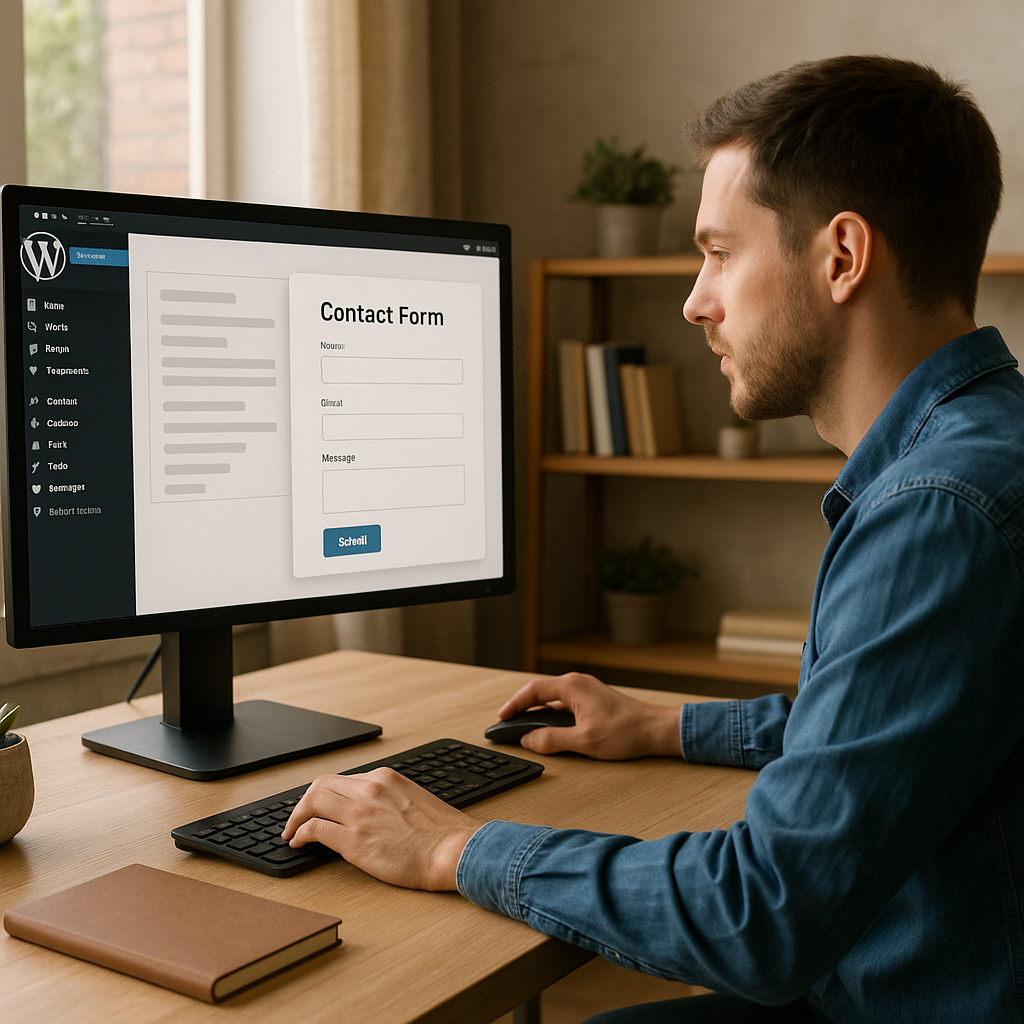
Ajouter un formulaire de contact sur WordPress (sans coder) : le guide 27 points pour réussir
Vous souhaitez installer un formulaire de contact sur votre site WordPress sans toucher une ligne de code ? Vous êtes au bon endroit ! Dans ce guide 27 étapes, nous allons transformer l’interface de votre tableau de bord en un véritable éditeur visuel no-code. En suivant ce tuto, vous saurez choisir et configurer le plugin adapté, intégrer votre formulaire en responsive sur mobile et desktop, et optimiser le chargement pour le SEO.
Que vous utilisiez Gutenberg ou Elementor, ce guide pas à pas vous explique comment préparer votre hébergement, sélectionner le meilleur thème, gérer les réglages anti-spam et personnaliser les champs en quelques clics. Vous découvrirez également les pièges à éviter, comment résoudre les conflits avec d’autres extensions, et comment offrir à vos visiteurs une expérience utilisateur fluide. À la fin de ce guide, vous aurez non seulement mis en place un formulaire de contact performant, mais vous maîtriserez aussi l’essentiel des bonnes pratiques SEO pour augmenter votre taux de conversion.
Prêt à relever le défi ? Suivez ce plan en 27 étapes claires, illustrées et commentées pour ajouter un formulaire de contact sur WordPress sans coder, et gagnez en autonomie sur votre site.
1. Préparer votre site WordPress pour accueillir un formulaire
1.1 Vérifier votre hébergement et performances
Avant de vous lancer, assurez-vous que votre hébergement supporte les requêtes PHP et les envois d’e-mails. Un hébergement mutualisé basique peut suffire, mais pour un site à fort trafic, un hébergement optimisé WordPress (avec cache intégré) réduit le temps de chargement et améliore votre SEO.
- Testez la vitesse de votre site (PageSpeed Insights, GTmetrix).
- Vérifiez la disponibilité de la fonction
mail()ou utilisez un SMTP dédié. - Installez un plugin de cache (WP Rocket, W3 Total Cache).
1.2 Choisir un thème compatible no-code
Certains thèmes intègrent déjà des templates de formulaire. Privilégiez un thème responsive, compatible Gutenberg et Elementor, pour réduire les réglages ultérieurs.
- Thème léger et optimisé SEO.
- Compatibilité mobile et tablettes (responsive).
- Support pour les éditeurs visuels (Elementor, Gutenberg).
2. Comparatif des meilleurs plugins de formulaire
Pour ajouter un formulaire sans coder, les plugins no-code sont indispensables. Voici un comparatif des solutions les plus populaires.
| Plugin | Fonctionnalités clés | Version gratuite | Responsive |
|---|---|---|---|
| Contact Form 7 | Champs basiques, CAPTCHA, Akismet | Oui | Oui |
| WPForms Lite | Drag & drop, notifications par e-mail | Oui | Oui |
| Ninja Forms | Module gratuit, extensions payantes | Oui | Oui |
| Forminator | Quiz, sondages, intégrations | Oui | Oui |
| Elementor Pro Form | Éditeur visuel, Webhooks, CRM | Non | Oui |
3. Installer et configurer votre plugin de formulaire
3.1 Installation du plugin
Rendez-vous dans votre tableau de bord WordPress > Extensions > Ajouter. Recherchez le nom du plugin souhaité, cliquez sur “Installer” puis “Activer”. Le réglage est simple et rapide, sans aucune ligne de code.
3.2 Réglages de base et sécurité anti-spam
Une fois activé, accédez au menu du plugin. Passez en revue les réglages suivants :
- Adresse e-mail de réception des messages.
- Configuration CAPTCHA ou reCAPTCHA pour éviter les spams.
- Redirection ou message de confirmation après envoi.
- Intégration SMTP si vous rencontrez des problèmes d’envoi.
3.3 Création du formulaire via l’interface visuelle
Dans l’éditeur no-code du plugin, ajoutez des champs en glisser-déposer :
- Champ texte pour le nom.
- Champ e-mail pour la réponse.
- Zone de texte pour le message.
- Case à cocher pour RGPD.
Personnalisez les libellés et les messages de validation directement dans l’interface. Chaque ajustement se fait en quelques clics.
4. Intégrer le formulaire sur votre page WordPress
4.1 Méthode Gutenberg (blocs)
Avec Gutenberg, ajoutez un bloc “Formulaire” ou “Shortcode” :
- Cliquez sur “+”, recherchez le bloc du plugin.
- Sélectionnez votre formulaire dans la liste.
- Publiez ou mettez à jour la page.
4.2 Méthode Elementor (widget)
Dans Elementor, cherchez le widget “Form” ou “Formulaire” :
- Glissez-déposez le widget dans votre section.
- Choisissez le formulaire créé dans les réglages.
- Ajustez marge, padding et style pour rester responsive.
5. Personnaliser et optimiser pour l’expérience utilisateur et le SEO
5.1 Adapter le responsive et mobile
Testez votre formulaire sur smartphone et tablette :
- Ajustez la largeur des champs et boutons.
- Vérifiez le dépôt des champs et la visibilité du bouton en bas.
- Activez la validation en temps réel pour fluidifier l’expérience.
5.2 Améliorer le temps de chargement
Un formulaire trop lourd peut pénaliser votre SEO :
- Limitez les scripts externes et CSS superflus.
- Combinez le plugin avec votre cache.
- Chargez le script du formulaire uniquement sur la page concernée.

6. Cas particuliers et erreurs courantes
6.1 Mon thème bloque la fonctionnalité du plugin
Certains thèmes imposent des wrappers CSS ou des scripts qui entrent en conflit. Dans ce cas :
- Passez en mode “Thème par défaut” (Twenty Twenty-Three) pour tester.
- Vérifiez la console JavaScript pour repérer les erreurs.
- Contactez le support du thème ou désactivez les scripts problématiques.
6.2 Conflit avec d’autres extensions
Si l’envoi ou l’affichage ne fonctionne pas, désactivez temporairement vos autres plugins :
- Cache, optimisations CSS/JS.
- Autres plugins de formulaires ou CRM.
- Extensions de sécurité qui limitent les requêtes AJAX.
7. FAQ – Questions fréquentes
Est-ce que cette méthode fonctionne avec la version gratuite de WordPress ?
Oui, tous les plugins mentionnés proposent une version gratuite sur WordPress.org. Vous n’avez pas besoin de passe payant si vos besoins restent basiques (champ texte, e-mail, zone message, bouton).
Que faire si mon thème WordPress bloque cette fonctionnalité ?
Passez temporairement sur un thème officiel (Twenty Twenty-Three) pour isoler le problème, vérifiez la console de votre navigateur et contactez l’éditeur du thème si besoin.
Peut-on adapter ce tuto à WooCommerce ?
Absolument. Vous pouvez ajouter un formulaire de contact dans une page produit ou une page panier. Utilisez des hooks WooCommerce ou gérez l’affichage directement via Gutenberg/Elementor selon l’éditeur choisi.
Comment améliorer la délivrabilité des e-mails du formulaire ?
Installez un plugin SMTP (WP Mail SMTP, Post SMTP) pour passer par un service tiers (Gmail, SendGrid, Mailgun). Cela augmente la fiabilité et évite les spams.
Mon formulaire n’apparaît pas : que vérifier en premier ?
Assurez-vous que le shortcode ou le widget sélectionné correspond bien au formulaire actif. Vérifiez également que les scripts JS du plugin sont chargés sur la page.
Conclusion
Vous voilà désormais capable d’ajouter un formulaire de contact sur WordPress sans coder, en 27 étapes claires. Vous savez préparer votre hébergement, choisir un thème et un plugin, configurer les réglages anti-spam, intégrer votre formulaire en responsive, et optimiser son chargement pour le SEO.
Testez par vous-même : ouvrez votre tableau de bord, installez votre plugin favori et suivez ce guide pas à pas pour créer une interface de contact professionnelle et accessible.
Besoin d’aide sur votre site ? Contactez notre équipe ici.

